
Introdução
Conectar seu fone de ouvido Bluetooth Blue Parrot é essencial para uma comunicação contínua e experiências de áudio de alta qualidade. Este guia abrangente o conduzirá pelo processo, desde entender seu fone de ouvido até solucionar problemas de conexão, garantindo que você aproveite ao máximo seu dispositivo. Seja pareando com um telefone Android, um dispositivo iOS ou um computador, estamos aqui para ajudar.

Entendendo Seu Fone de Ouvido Bluetooth Blue Parrot
Antes de mergulhar no processo de pareamento, é crucial familiarizar-se com os recursos do seu fone de ouvido Bluetooth Blue Parrot. Esses robustos fones de ouvido são projetados para comunicação clara, especialmente em ambientes barulhentos. Eles possuem longa duração da bateria, qualidade de som superior e construção durável.
Conhecer os principais recursos e controles do seu fone de ouvido pode tornar a configuração e o uso mais intuitivos. Você encontrará botões para energia, volume e comandos multifuncionais—frequentemente usados para pareamento, atender chamadas e ativar assistentes de voz. Ao se familiarizar com esses controles, os passos subsequentes na conexão do dispositivo serão muito mais suaves.
Configuração Inicial: Pronto, Defina, Vá!
Pronto para iniciar o processo de configuração? Siga estes passos preliminares para garantir que seu fone de ouvido esteja preparado para parear:
- Carregue Seu Fone de Ouvido: Certifique-se de que seu fone de ouvido Bluetooth Blue Parrot esteja completamente carregado usando o cabo USB incluído. Um dispositivo totalmente carregado evitará desligamentos inesperados durante o processo de pareamento.
- Ligue: Ligue o fone de ouvido pressionando o botão de ligar até ver a luz de LED piscando em azul e vermelho. Isso indica que seu dispositivo está no modo de pareamento.
- Ative o Bluetooth: No dispositivo que você deseja se conectar—seja um smartphone ou um computador—certifique-se de que o Bluetooth está ativado. Isso geralmente pode ser encontrado no menu de configurações.
Com esses passos preliminares concluídos, você está pronto para parear seu fone de ouvido com o dispositivo escolhido.
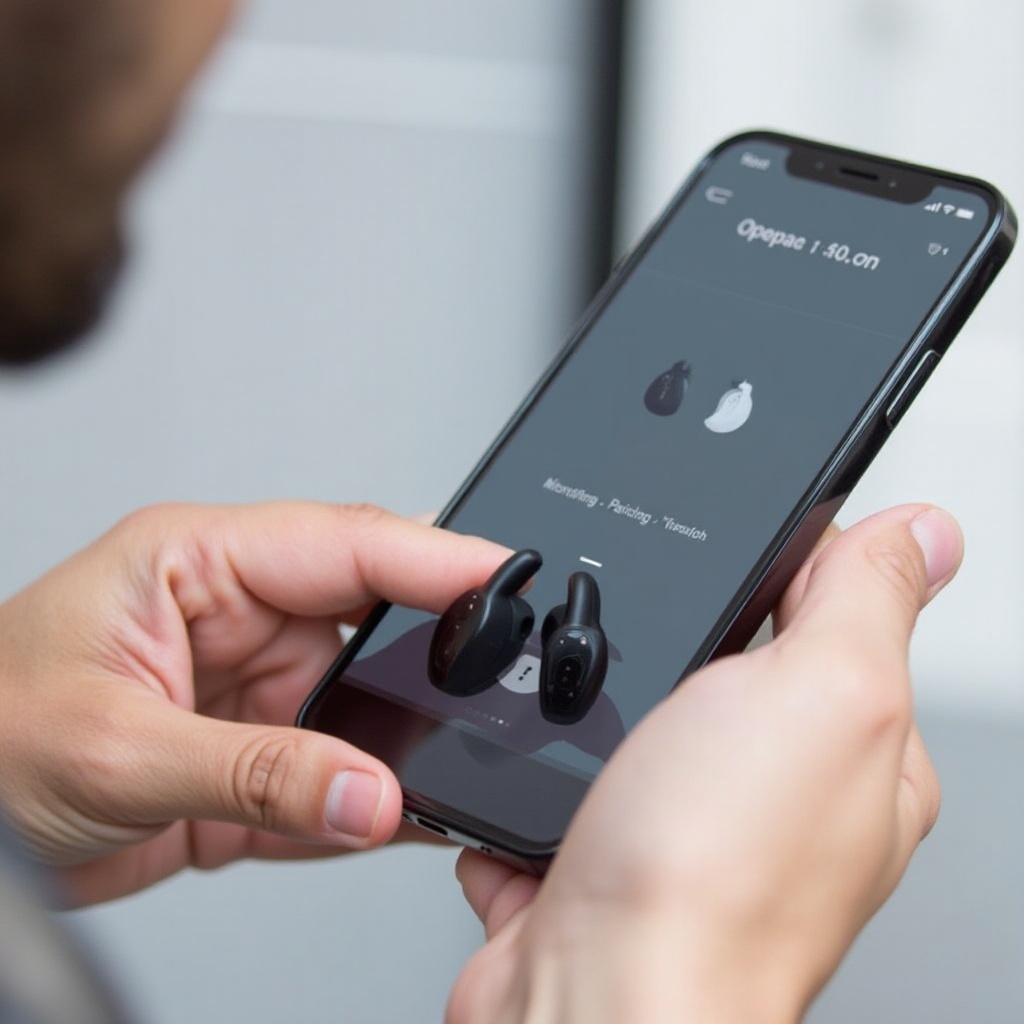
Pareamento de Dispositivos: Seu Guia de Como Fazer
Agora que seu fone de ouvido está carregado e pronto, vamos orientá-lo no pareamento com diferentes dispositivos. Independentemente de você usar um dispositivo Android, iOS, Windows ou macOS, seguir estes passos garantirá uma conexão bem-sucedida.
Pareando com Dispositivos Android
- Acesse Configurações: Abra o aplicativo Configurações no seu dispositivo Android e navegue até ‘Dispositivos conectados’ ou ‘Bluetooth.’
- Ligue o Bluetooth: Certifique-se de que o Bluetooth está ativado. Seu dispositivo Android começará a buscar dispositivos Bluetooth disponíveis.
- Selecione Seu Fone de Ouvido: Na lista de dispositivos disponíveis, selecione seu fone de ouvido Blue Parrot. Se solicitado, confirme a solicitação de pareamento inserindo qualquer código necessário (comumente 0000).
- Confirme a Conexão: Uma vez pareado, você verá uma mensagem de confirmação, e o fone de ouvido aparecerá em ‘Dispositivos pareados.’
Conectando com Dispositivos iOS
- Abra Configurações: No seu dispositivo iOS, abra o aplicativo Configurações e toque em ‘Bluetooth.’
- Ative o Bluetooth: Ligue o Bluetooth ativando o interruptor na parte superior da tela. Seu dispositivo começará a buscar dispositivos Bluetooth disponíveis.
- Processo de Pareamento: Selecione seu fone de ouvido Blue Parrot na lista de dispositivos. Se aparecer uma solicitação de pareamento, confirme-a inserindo qualquer código necessário (geralmente 0000).
- Verifique a Conexão: Uma vez conectado, seu fone de ouvido aparecerá em ‘Meus Dispositivos’ com o status ‘Conectado’ ao lado.
Configuração com Computadores Windows e macOS
Quando se trata de conectar seu fone de ouvido a um computador, o processo varia ligeiramente entre Windows e macOS.
Para Windows
- Abra Configurações: Navegue até o Painel de Controle ou menu Configurações e selecione ‘Dispositivos e Impressoras’ ou ‘Bluetooth e outros dispositivos.’
- Adicione Dispositivo Bluetooth: Clique em ‘Adicionar Bluetooth ou outro dispositivo’ e escolha a opção Bluetooth. Seu computador começará a buscar dispositivos Bluetooth disponíveis.
- Selecione e Pareie: Escolha seu fone de ouvido Blue Parrot da lista. Se necessário, insira o código (geralmente 0000) para confirmar o pareamento.
- Confirmação: Uma notificação confirmará que seu fone de ouvido foi pareado com sucesso e está pronto para uso.
Para macOS
- Abra Preferências do Sistema: Clique no logotipo da Apple no canto superior esquerdo e selecione ‘Preferências do Sistema,’ depois ‘Bluetooth.’
- Ative o Bluetooth: Certifique-se de que o Bluetooth está ativado.
- Inicie o Pareamento: Selecione seu fone de ouvido Blue Parrot na lista de dispositivos disponíveis. Se solicitado, confirme o processo de pareamento inserindo qualquer código.
- Status Conectado: Uma vez conectado, seu fone de ouvido aparecerá em ‘Dispositivos,’ e você verá o status ‘Conectado’ ao lado.
Seguindo essas instruções, você deve ser capaz de parear seu fone de ouvido Bluetooth Blue Parrot com quase qualquer dispositivo.
Solução de Problemas de Conexão
Problemas de conectividade podem ocorrer às vezes. Aqui estão alguns passos para solucionar e resolver problemas comuns:
- Reinicie os Dispositivos: Desligue e ligue novamente tanto o fone de ouvido Bluetooth quanto o dispositivo ao qual você está tentando parear para atualizar a conexão.
- Limpe Dispositivos Pareados: No seu dispositivo, remova ou esqueça o fone de ouvido Blue Parrot da lista de dispositivos pareados e tente parear novamente.
- Atualize o Software: Certifique-se de que seu fone de ouvido e dispositivos conectados tenham as últimas atualizações de software e firmware instaladas.
- Redefina o Fone de Ouvido: Realize uma redefinição de fábrica no seu fone de ouvido Blue Parrot seguindo as instruções do manual do usuário. Isso pode resolver muitos problemas de conectividade.
- Reduza a Interferência: Remova outros dispositivos Bluetooth ou objetos que possam causar interferência.
Melhorando Sua Experiência do Usuário
Para aproveitar ao máximo seu fone de ouvido Bluetooth Blue Parrot, considere as seguintes dicas.
Usando os Controles do Fone de Ouvido Eficientemente
Entenda a funcionalidade de cada botão do seu fone de ouvido. Use o botão multifuncional para atender chamadas, ativar assistentes de voz e controlar a reprodução. Os botões de volume podem ajustar o som conforme sua preferência.
Atualizando Firmware e Software
Verifique regularmente se há atualizações de firmware no site da Blue Parrot ou através do aplicativo dedicado. Firme atualizado frequentemente inclui correções de bugs e recursos aprimorados, melhorando o desempenho geral.
Acessorizando Seu Fone de Ouvido Blue Parrot
Considere comprar acessórios adicionais, como capas protetoras, cabos de carregamento extras e almofadas auriculares. Esses acessórios podem aumentar seu conforto e prolongar a vida útil do seu fone de ouvido.

Conclusão
Conectar seu fone de ouvido Bluetooth Blue Parrot não precisa ser uma tarefa assustadora. Seguindo este guia, você irá facilmente parear com qualquer dispositivo, solucionar problemas comuns e maximizar sua experiência do usuário. Desfrute de comunicação clara e ininterrupta e áudio de alta qualidade com seu fone de ouvido Blue Parrot.
Perguntas Frequentes
Como posso redefinir meu headset Blue Parrot?
Para redefinir seu headset Blue Parrot, segure os botões de ligar e de volume simultaneamente até que a luz LED comece a piscar. Isso irá redefinir seu dispositivo para as configurações de fábrica.
O que devo fazer se meu headset não se conectar ao meu dispositivo?
Certifique-se de que seu headset esteja carregado, que o Bluetooth esteja ativado no dispositivo e que não haja outros dispositivos interferindo. Se o problema persistir, considere redefinir o headset e atualizar o firmware.
Como faço para atualizar o firmware do meu headset Blue Parrot?
Visite o site da Blue Parrot e baixe o firmware mais recente. Siga as instruções fornecidas para atualizar seu headset, garantindo que ele possua os recursos mais recentes e correções de bugs.
